Wat is een DNG-bestand? Hoe bewerk je het op een Windows-pc?
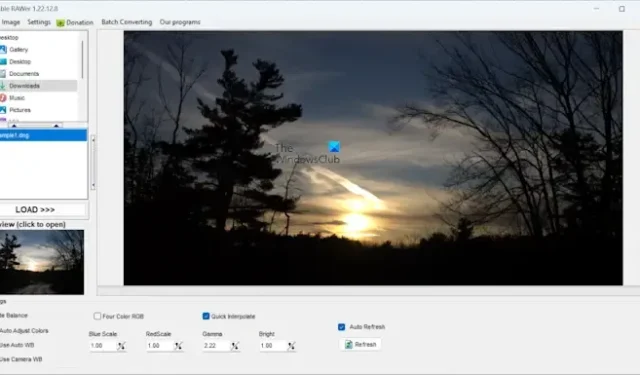
In dit bericht bespreken we het DNG-bestandsformaat en laten we u zien hoe u DNG-bestanden op uw Windows 11/10-pc kunt bewerken.
Wat is een DNG-bestand?
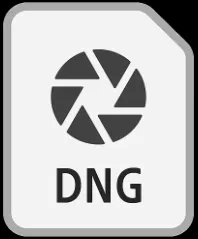
Een DNG- bestand, een acroniem voor Digital Negative , is een type onbewerkt afbeeldingsbestandsformaat ontwikkeld door Adobe Systems. Het slaat onbewerkte beelden op die zijn vastgelegd door digitale camera’s. De DNS-bestanden bestaan uit de onbewerkte sensorgegevens die zijn vastgelegd door de beeldsensor van de camera, evenals de metadata-informatie, waaronder camera-instellingen, lensspecificaties, enz. Het bevat ook optionele JPEG-voorbeelden.
Het belangrijkste voordeel van het DNG-bestandsformaat is dat het niet gebonden is aan een bepaalde camerafabrikant. Een ander voordeel is dat het veelzijdig is en een betere compatibiliteit heeft dan andere onbewerkte afbeeldingsformaten voor verschillende softwareapplicaties en platforms.
Omdat DNG-bestanden gedetailleerde metadata bevatten, kunnen fotografen essentiële informatie over hun afbeeldingen behouden. Daarnaast ondersteunt het ook de langdurige bewaring en archivering van onbewerkte beeldgegevens en neemt het de zorgen weg die gepaard gaan met propriëtaire bestandsformaten.
Kunt u een DNG-bestand bewerken?
Ja, u kunt een DNG-bestand bewerken. Hiervoor kunt u een online tool of applicatie van derden gebruiken. U kunt software zoals Fotor, IrfanView, enz. gebruiken om DNG-afbeeldingen te wijzigen. In dit bericht hieronder vind je nog meer alternatieve DNG-editors. Afrekenen dus.
Hoe bewerk ik een DNG-bestand op Windows 11/10?
Om een DNG-bestand op Windows te bewerken, hebt u een afbeeldingseditor nodig die het DNG-formaat als invoer ondersteunt. Hier zijn enkele gratis DNG-editors die u kunt gebruiken om DNG-afbeeldingen op Windows te wijzigen:
- In staat RAWer
- FotoKit
1] In staat RAWer
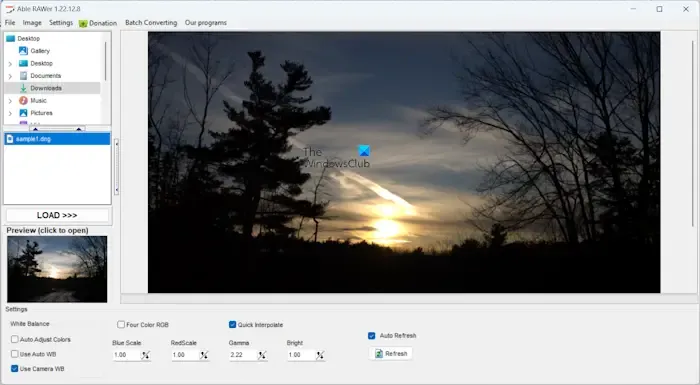
Able RAWer is een gratis onbewerkte afbeeldingseditor voor Windows. Hiermee kunt u zowel DNG als andere onbewerkte afbeeldingsbestanden bewerken.
Om het te gebruiken, downloadt u het hier en installeert u het vervolgens op uw pc. Open daarna de app en open het bron-DNG-bestand met behulp van de ingebouwde bestandsbrowser vanuit het linkerdeelvenster. Het wordt geopend en toont de afbeelding die u nu kunt bewerken volgens uw vereisten.
Het biedt de volgende functies om een DNG-image te bewerken:
- Kleur aanpassen; wijzig het kleurprofiel van de afbeelding.
- Effecten; pas effecten en filters toe zoals roteren, formaat wijzigen, zachte schaduw, enz.
- Pas het negatieve effect op de afbeelding toe.
Terwijl u de afbeelding wijzigt, kunt u ook het voorbeeld ervan zien.
Als u klaar bent, kunt u de afbeelding opslaan in PNG, GIF, JPEG, TGA, BMP en meer afbeeldingsformaten. Gebruik daarvoor de optie Bestand > Opslaan als.
2] FotoKit
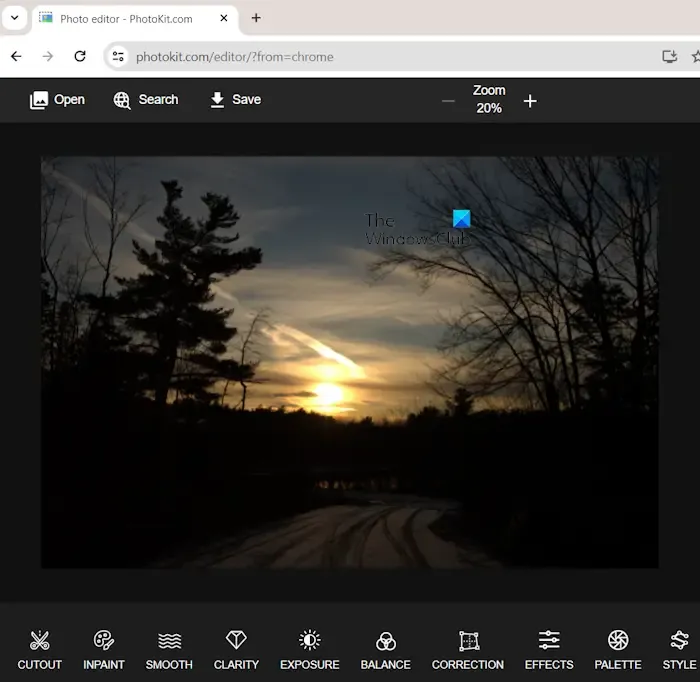
PhotoKit is een gratis online DNG- en andere onbewerkte afbeeldingseditor. U kunt het in een webbrowser openen en het bron-DNG-bestand uploaden. Daarna biedt het een groot aantal beeldbewerkingsfuncties die u kunt gebruiken. Om er maar een paar te noemen: het biedt tools zoals verzachting, belichting, helderheid, verschillende effecten en meer. Je kunt een afbeelding ook cartooniseren . Het biedt ook enkele door AI aangedreven bewerkingsfuncties.
Nadat u een afbeelding hebt bewerkt, kunt u deze opslaan in de indeling JPEG, PNG, WebP of AVIF.
Je kunt het hier proberen .
Ik hoop dat dit helpt!
Welk programma opent een DNG-bestand?
Er zijn meerdere gratis DNG-bestandsviewers die u kunt gebruiken om DNG-afbeeldingen op een pc te openen en te bekijken. FastStone Image Viewer, XnView, IrfanView en Chasys Draw IES zijn enkele goede afbeeldingsviewers die ook DNG-afbeeldingen ondersteunen.



Geef een reactie